点击进行在线咨询
了解更多咨询如何在云电脑串流中实现多屏操作
云电脑的串流服务在当今的互联网时代成为了办公和娱乐的新选择。尤其是对于需要高性能计算和远程协作的用户来说,能够通过云电脑实现多屏操作,无疑极大地提高了工作效率和使用体验。但是,如何在云电脑串流中实现多屏操作呢?下面我们就来详细探讨一下。
首先,我们需要理解什么是云电脑及其串流技术。简单来说,云电脑指的是运用云计算技术,将数据和计算任务在远端服务器上进行处理,用户则可以通过任何具备网络连接的设备实现远程访问。而串流技术,则是通过网络将远端服务器屏幕的输出传送到本地设备的屏幕上,从而实现操作上的无缝对接。
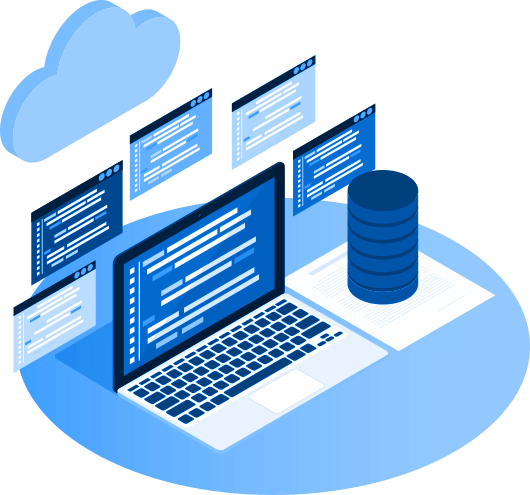
为了在云电脑串流中实现多屏操作,我们需要关注几个关键环节:
1. 选择合适的云电脑服务 : 市面上提供云电脑服务的公司众多,我们需要根据自身需求(如预算、性能、稳定性等)和服务提供商提供的功能特性做出选择,这里比较推荐“青椒云”,青椒云可以提供更灵活的定制型服务,根据需求进行个性化配置,价格也很亲民。
2. 具备双屏或多屏硬件配置 : 在用户端,至少需要具备两个或更多显示器,用来支持多显示器输出的显卡和相应的接口。
3. 高速稳定的网络连接 : 多屏串流对网络带宽和延迟要求更高,我们必须确保有一条高速稳定的互联网连接。
4. 适配的串流软件 : 当前市面上的串流软件有的是支持多屏操作的。我们需要选择合适并且能够匹配你的云服务器的串流软件。
5. 服务器端的设置 : 要确保你的云电脑服务端也支持多屏显示。此时,通常需要在服务端进行相应的软件设置和硬件配置。
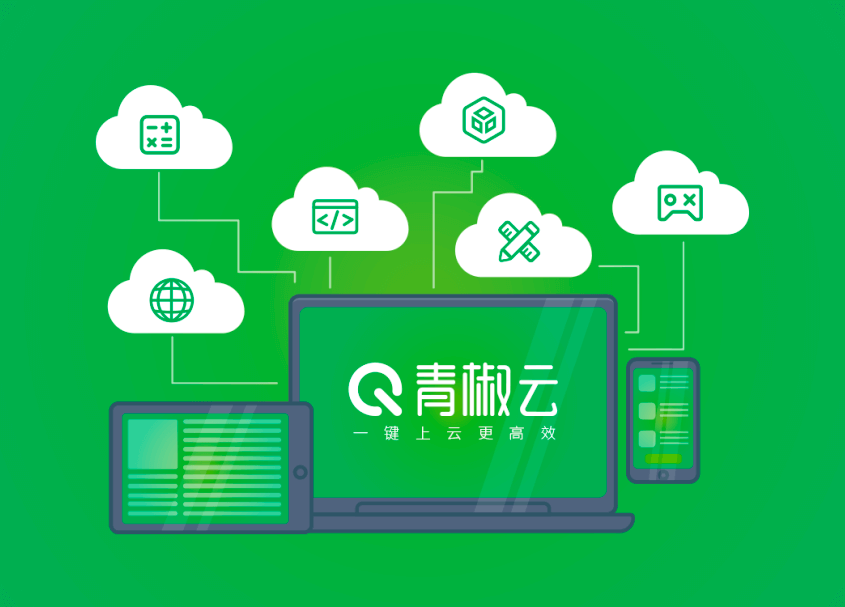
接下来,我们详细介绍一下如何步骤性地在云电脑串流中实现多屏操作。
步骤一:云电脑服务端设置
服务端的设置通常包括软件的安装与配置。首先,需要在云电脑服务器上安装操作系统,并确保系统是最新版本,来兼容多显示器功能。随后,安装必要的驱动程序,尤其是显卡驱动,确保可以提供足够的输出接口。
在软件配置上,根据选择的串流软件进行设置。大部分串流软件会在安装时自动识别出可用的显示器数量,并提示用户如何进行多屏设置。例如,如果使用Parsec,需要在Parsec的设置中开启'多显示器'功能,以支持在本地客户端显示多个远程屏幕。
步骤二:用户端的硬件配置
在用户端,需要确认所有的显示器都正确连接到了本地电脑,并且在操作系统中被正确识别和配置。在Windows系统中,你可以通过“显示设置”来安排屏幕的布局,并调整分辨率和方向。这一步非常关键,因为它会直接影响到你如何在本地查看和操作远程的多个屏幕。
步骤三:网络的优化
由于多屏操作会消耗更多带宽,因此对网络的要求很高。建议使用有线网络连接来获得最稳定的性能,同时,可以考虑升级网络套餐,确保有足够的上下行速度来支持高质量的视频流。
步骤四:用户端的软件配置
在本地电脑上安装并配置好相应的串流软件。在Parsec等软件中,通常可以在设置中选择希望展示的屏幕数量。根据云电脑服务端设置的显示器数量,你可能需要在这里做相应的匹配调整。
软件配置好后,进行连接测试,检验配置是否正确以及多屏操作是否流畅。这时,用户应该能看到云电脑的多个屏幕呈现在本地的显示器上。
实现多屏操作的常见问题和解决方法
实施过程中可能会遇到一些问题,例如网络延迟导致的操作不同步,或者某个屏幕无法显示等。这时候,可以通过重启串流软件、调整网络设置、检查服务器和本地电脑的硬件连接等方法进行排查和解决。
当多屏操作实现后,就可以享受云电脑带来的便利和高效了。无论是将不同的程序分布到不同的屏幕进行处理,还是进行大规模的数据分析和图形工作,云电脑的高性能和多屏操作的便捷性都会让我们在工作中体验更好。


